Fügen Sie ein neues Wort zum Android Auto-Korrektur-Wörterbuch hinzu:- Immer wenn wir etwas auf unserem Telefon eingeben und die Auto-Korrektur-Einstellungen aktiviert sind, besteht die Möglichkeit, dass Sie sich über die sich ändernden Wörter ärgern. Das Wort, das Sie eigentlich beabsichtigt hatten, wurde möglicherweise nicht zum Wörterbuch des Telefons hinzugefügt. Da es falsch ist, ersetzt das Android-Gerät das Wort, was wir möglicherweise nicht möchten. Lassen Sie uns also die Schritte zum Hinzufügen eines neuen Worts zum Telefonwörterbuch durchgehen, damit derselbe Fehler nicht erneut begeht.
Dies kann tatsächlich auf zwei Arten erfolgen.
- Klicken Sie mit der rechten Maustaste auf das Wort, das geändert wird, und klicken Sie auf die Schaltfläche Zum Wörterbuch hinzufügen, die unten angezeigt wird. Dies funktioniert jedoch nur für bestimmte Apps wie Gmail und alle.
- Manuelles Ändern der Einstellungen im Telefon.
Wir werden die zweite Option im Detail besprechen.
Ein neues Wort zum Android-Wörterbuch hinzufügen
Schritt 1:
Klicken Sie auf das Symbol Einstellungen, das oben auf Ihrem Android-Gerät angezeigt wird.
Schritt 2:
Sie haben variable Optionen darin. Gehen Sie zur Option Allgemein und wechseln Sie dort zum Symbol Persönlich. Darunter finden Sie eine Option namens Sprache und Eingabe die die in Ihrem Telefon verwendete Textsprache und die verschiedenen Eingabemethoden beschreibt.
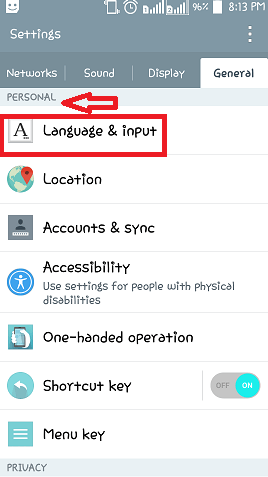
Schritt 3:
Wenn Sie nach unten scrollen, haben Sie je nach verwendetem Modell die Möglichkeit, die Einstellungen für die Tastatur zu ändern, die Sie in Ihrem Telefon ausgewählt haben. Tippen Sie auf das daneben befindliche Einstellungssymbol.
Schritt 4:
Sie finden eine Option namens Zusätzliche Einstellungen drin. Klicken Sie darauf.
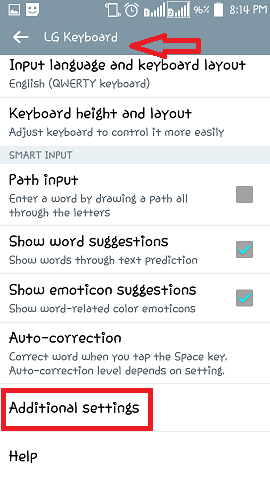
Schritt 5:
Unten auf der Seite, die beim Klicken auf das Symbol für zusätzliche Einstellungen angezeigt wird, sehen Sie eine Option namens Persönliches Wörterbuch.Tippen Sie darauf.
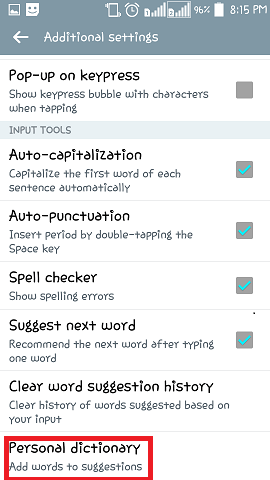
Schritt 6:
Es öffnet sich eine neue Seite mit einem Leerzeichen, um den unten stehenden Text einzugeben. Sie werden sehen + Symbol rechts, das das Hinzufügen des entsprechenden Wortes anzeigt. Geben Sie das Wort ein und tippen Sie auf das speichern Taste. Das neue Wort wird hinzugefügt und von nun an werden keine weiteren Empfehlungen und Ersetzungen dafür vorgenommen.
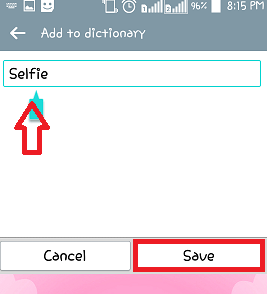
Ich hoffe, Sie hatten Spaß beim Lesen. Probieren Sie es aus.

